Secara default, Access memperlihatkan tab untuk bekerja dengan objek yang terbuka, seperti tabel, formulir, laporan, dan kueri. Untuk berpindah di antara objek yang terbuka, pilih tab. Tab membuat objek terbuka tetap terlihat dan mudah diakses. Jika Anda lebih suka pendekatan warisan, Anda masih bisa menampilkan objek di jendela yang tumpang tindih.
Di artikel ini
Menggunakan tab untuk berpindah di antara objek yang terbuka
-
Pilih tab untuk memperlihatkan objek.
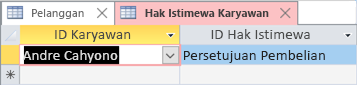
Tab aktif adalah warna yang lebih terang daripada tab yang tidak aktif.
-
Untuk menyusun ulang objek, seret dan letakkan tab ke lokasi baru.
-
Klik kanan tab untuk menyimpan objek atau beralih tampilan.
-
Untuk menutup objek, klik X pada tab. Untuk menutup semua objek, klik kanan pada tab dan pilih Tutup Semua.
-
Pilih tab untuk memperlihatkan objek.
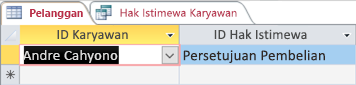
-
Klik kanan tab untuk menyimpan, menutup, atau beralih tampilan.
Memilih antara tab objek atau jendela yang tumpang tindih
Anda bisa menggunakan tab objek (juga disebut dokumen bertab) atau jendela yang tumpang tindih sebagai metode untuk memperlihatkan objek di jendela Dokumen. Tab objek adalah metode default. Versi Access yang lebih lama memperlihatkan objek dalam jendela yang tumpang tindih dan opsi tersebut masih tersedia.
-
Pilih Opsi > File.
-
Dalam kotak dialog Opsi Access , pilih Database Saat Ini.
-
Di bagian Opsi Aplikasi , di bawah Opsi Jendela Dokumen, lakukan salah satu hal berikut ini:
-
Pilih Dokumen Bertab.
-
Pilih Jendela yang Tumpang Tindih. Saat Anda memilih opsi ini, Access mengosongkan kotak centang Tampilkan Tab Dokumen secara otomatis.
-
-
Agar pengaturan terpengaruh, tutup lalu buka kembali database.
Memperlihatkan atau menyembunyikan tab objek
Jika Anda ingin mengkustomisasi tampilan dan nuansa database dengan dokumen bertab, Anda bisa memperlihatkan atau menyembunyikan tab objek. Dalam beberapa kasus, tab mungkin membuat database terlihat berantakan atau mengganggu desain Anda, sehingga Anda mungkin lebih suka menyembunyikan tab. Misalnya, Anda ingin membuat sekumpulan tombol pada formulir kustom atau menggunakan formulir navigasi sehingga pengguna bisa menavigasi di sekitar database Anda. Jika Anda menyembunyikan tab, Access tidak menyediakan tombol Tutup (X). Anda mungkin perlu menambahkan tombol Anda sendiri untuk menutup objek atau menginstruksikan pengguna Anda untuk menekan CTRL+F4.
-
Pilih Opsi > File.
-
Dalam kotak dialog Opsi Access , pilih Database Saat Ini.
-
Di bagian Opsi Aplikasi , pilih atau kosongkan kotak centang Tampilkan Tab Dokumen .
-
Agar pengaturan ini terpengaruh, tutup lalu buka kembali database.
Jika Anda menyembunyikan tab dan Anda ingin membuka dan beralih di antara beberapa objek, Anda bisa menggunakan Panel Navigasi. Untuk informasi, lihat Menampilkan dan mengelola objek menggunakan Panel Navigasi.










